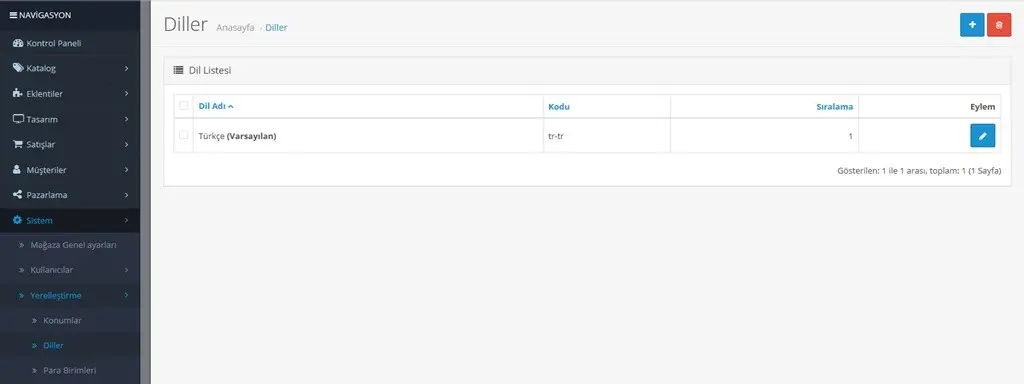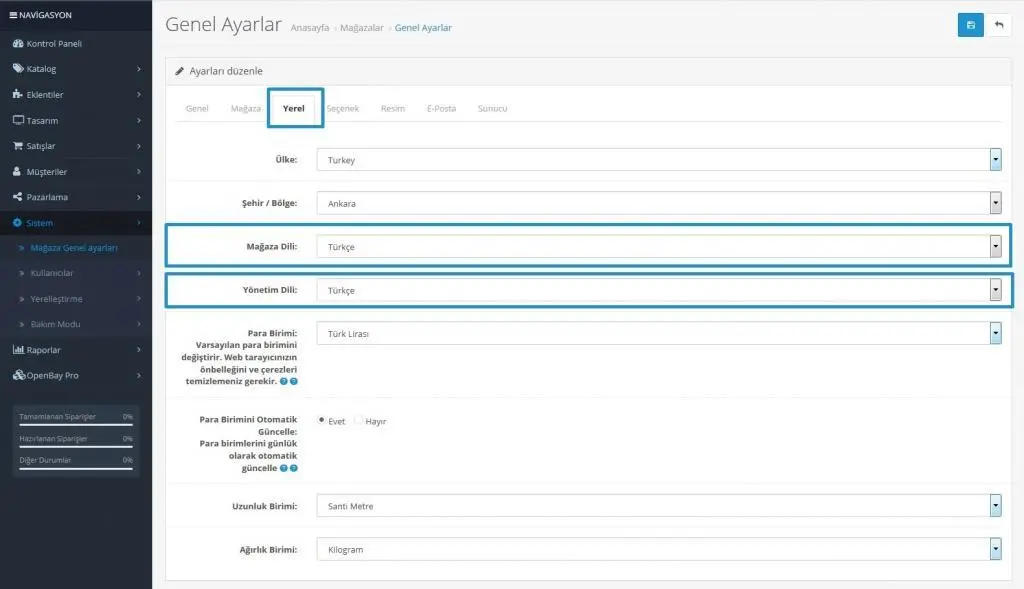Opencart’ta Dil Nasıl Eklenir
.
Opencart’ta Dil Nasıl Eklenir. Dil ekleme işlemi. Opencart’ta dil ekleme sınırı yoktur. Yaygın olarak kullanılan dillerin eklenme şeklini ve kodlarını aşağıda verdik. Ancak bütün dünya dillerini ekleyebilirsiniz.
Dil Ekleme
Opencart’ta Dil Nasıl Eklenir. Yönetim paneli sistem->yerelleştirme->diller sekmesine tıklayın. Ardından aşağıdaki işlemleri yapın.
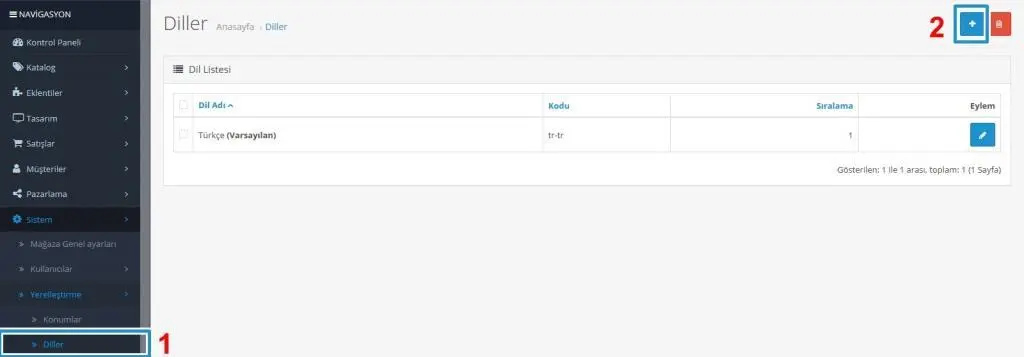
Opencart dil ekleme
Varsayılan Türkçe olarak ayarlıdır. Dil eklemek için sağ üstteki ekle butonuna tıklayın.
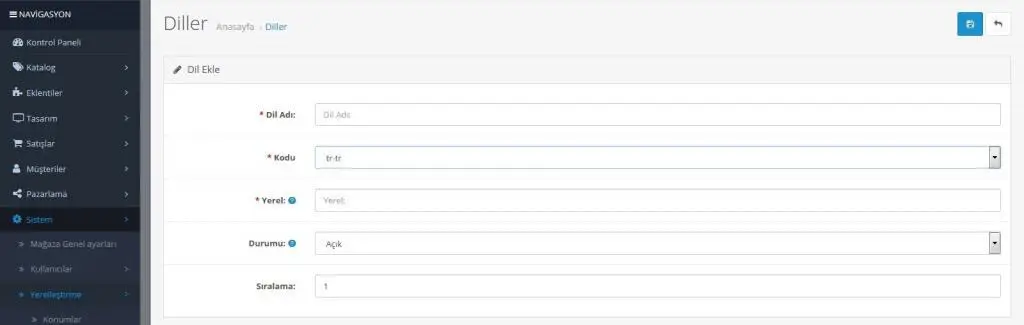
Opencart’ta Dil Nasıl Eklenir.
Opencart 3 versiyonlarda “Kodu” otomatik seçilir eğer yoksa dil paketi yüklenmemiş yada bir sorun vardır.
Bayrak, Klasör, Dosya Adı bulunmaz. Dil klasörünü yükledikten sonra Dil Adı, Kodu, Yerel bilgilerini girmeniz yeterlidir. Türkçe veya diğer dilleri ekleme şekli aşağıdaki gibidir.
Dil Adı: Türkçe
Kodu (en,tr): tr
Yerel: tr_TR.UTF-8,tr_TR,tr-tr,turkish
Bayrak Resimi (en.png,tr.gif): tr.png
Klasör (english,turkish): turkish
Dosya Adı (english,turkish): turkish
İngilizce eklemek için gerekli kodlar
Dil Adı: English
Kodu (en,tr): en
Yerel: en_US.UTF-8,en_US,en-gb,english
Bayrak Resimi (en.png,tr.gif): gb.png
Klasör (english,turkish): english
Dosya Adı (english,turkish): english
Almanca eklemek için gerekli kodlar
Dil Adı: Deutsch
Kodu (en,tr): de-DE
Yerel: de_DE.UTF-8,de_DE,de-de,deutsch
Bayrak Resimi (en.png,tr.gif): de.png
Klasör (english,turkish): de_DE
Dosya Adı (english,turkish): de_DE
Rusça eklemek için gerekli kodlar
Dil Adı: Russian
Kodu (en,tr): ru
Yerel: utf8_russian_ci
Bayrak Resimi (en.png,tr.gif): ru.png
Klasör (english,turkish): russian
Dosya Adı (english,turkish): russian
Arapça eklemek için gerekli kodlar
Dil Adı: عربي
Kodu (en,tr): ar
Yerel: ar.UTF-8,ar,ar,arabic
Bayrak Resimi (en.png,tr.gif): sa.png
Klasör (english,turkish): arabic
Dosya Adı (english,turkish): arabic
Flemenkçe (Hollanda) eklemek için gerekli kodlar
Dil Adı: Flemenkçe (Hollanda)
Kodu (nl-nl): ar
Yerel: nl-NL
Gerekli dil ayarlarını yapılandırın ve ardından sağ üst kısımdaki kaydet butonuna tıklayın.
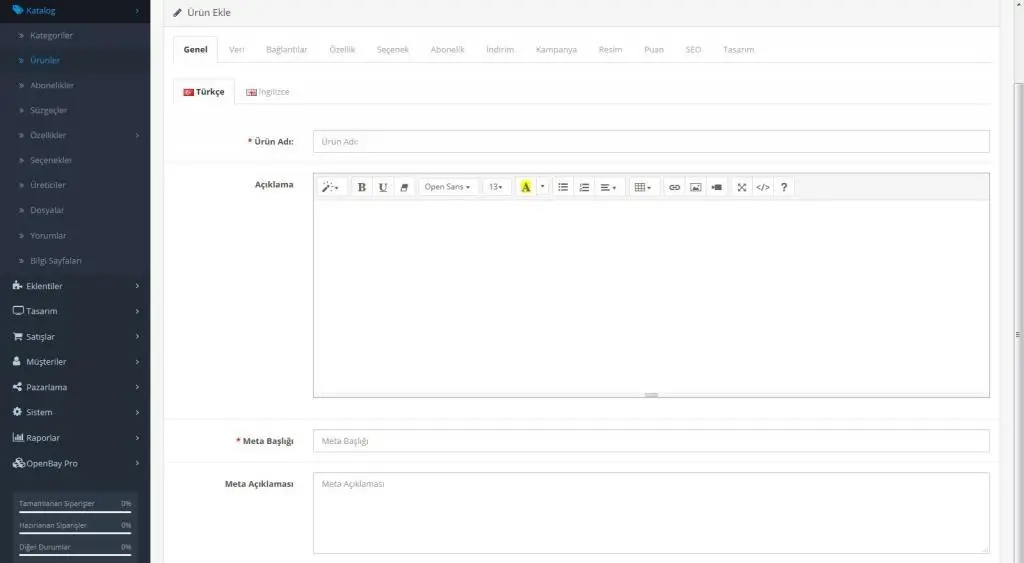
Opencart dil ekleme ayarları

Opencart dil ekleme işlemi
Örnek ingilizce dil ekleme sonrası. Eklediğiniz dil menüler,kategoriler,ürün sayfaları, modüller ve diğer sistemin heryerinde kullanılabilir olacaktır.
Mağaza Varsayılan Dili Değiştirme.
Varsayılan dil türkçedir. Ancak siz varsayılan dili değiştirebilirsiniz.
Sol menüden sistem sekmesine ardından mağaza ayarlarına tıklayın.
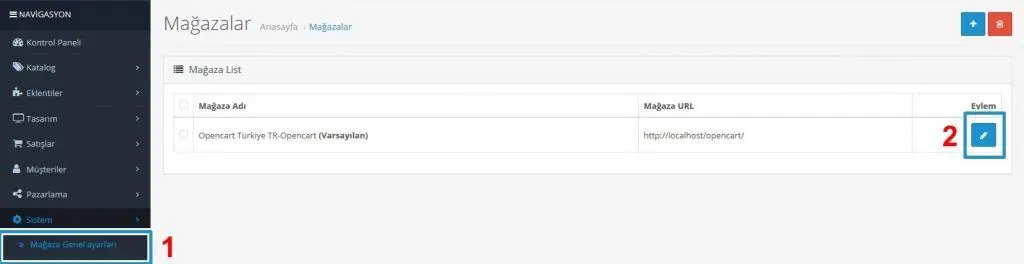
Opencart dil ekleme işlemi
Sağ kısımdaki düzenle butonuna tıklayın.
Üst sekmelerden yerel sekmesine tıklayın.
Bu bölümde iki ayrı kısmın varsayılan ayarlarını belirleyebilirsiniz.
Mağaza varsayılan dil ayarı ve diğer yönetim paneli varsayılan dil ayarı.
Mağaza dilini eklediğiniz dillerden birini seçip kaydettiğinizde ziyaretçiler sitenize ilk girdiklerinde görecekleri dili tanımlamış olursunuz.
Yönetim paneli dilini değiştirdiğinizde bu yöneticiler için geçerli olacaktır.
Dil Kayıt İşlemi
Gerekli ayarları yaptıktan sonra sağ üst kısımdaki kaydet butonuna tıklayıp işlemi tamamlayınız.
Dil Kullanımı
Eklediğiniz dilin kullanımı opencart ile oldukça kolaydır. Ekleme işlemi sonrası ürün sayfalarında, kategorilerde ve diğer tüm bölümlerde eklediğiniz dil için alan açılacaktır.
Örneğin, ürün ekleme sayfasına girdiğinizde editör sekmesinde eklediğiniz dili görebilirsiniz. Ayrıca, eklenen diller opencart’ın çekirdek dosyalarının tamamını destekler.
Ancak sonradan eklediğiniz eklentilerde durum farklı olabilir. Bu nedenle eklenti veya modül alımı yaparken dil desteğinin olup olmadığına dikkat ediniz.
Bu durum aynı şekilde opencart temaları içinde geçerlidir. Tema alımı yaparkende dil desteği olup olmadığına dikkat edin.
Opencart kurulumda türkçe ve ingilizce dil olarak kurulumda gelir. Diğer dilleri eklemek için, öncelikle dil klasörlerinin sunucu paneline yüklenmiş olması gerekir.
Opencart ülke dilleri çoğunlukta ücretsiz olarak verilmektedir. Eğer farklı bir dil eklemek istiyorsanız destek ekibimizle iletişime geçiniz.
Ayrıca dil paketleri dışında opencart yönetici panelinden sizde istediğiniz çeviriyi yapabilirsiniz.
Bunun için sol menüden tasarım sekmesine tıklayın. Ardından dil editörüne tıklayın. Açılan sayfada çeviri işlemi yapabilirsiniz.